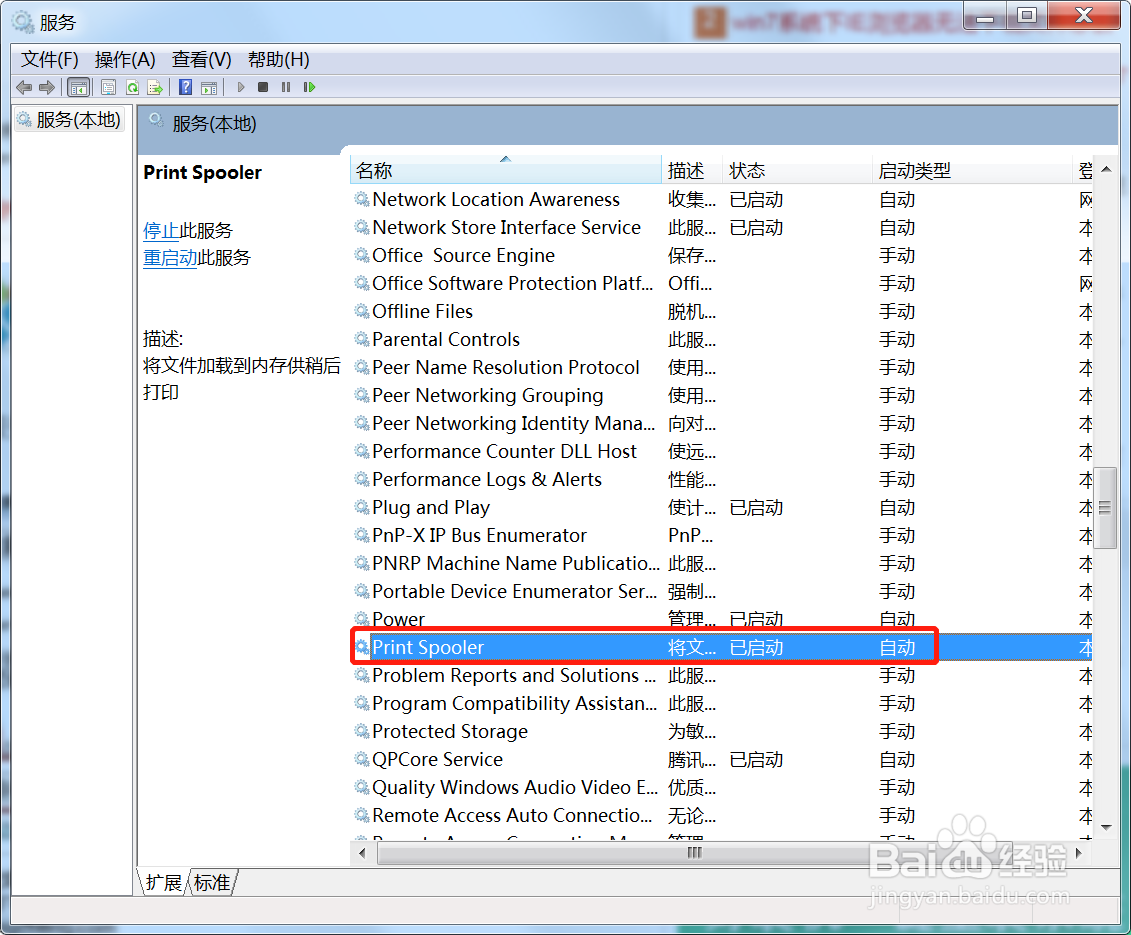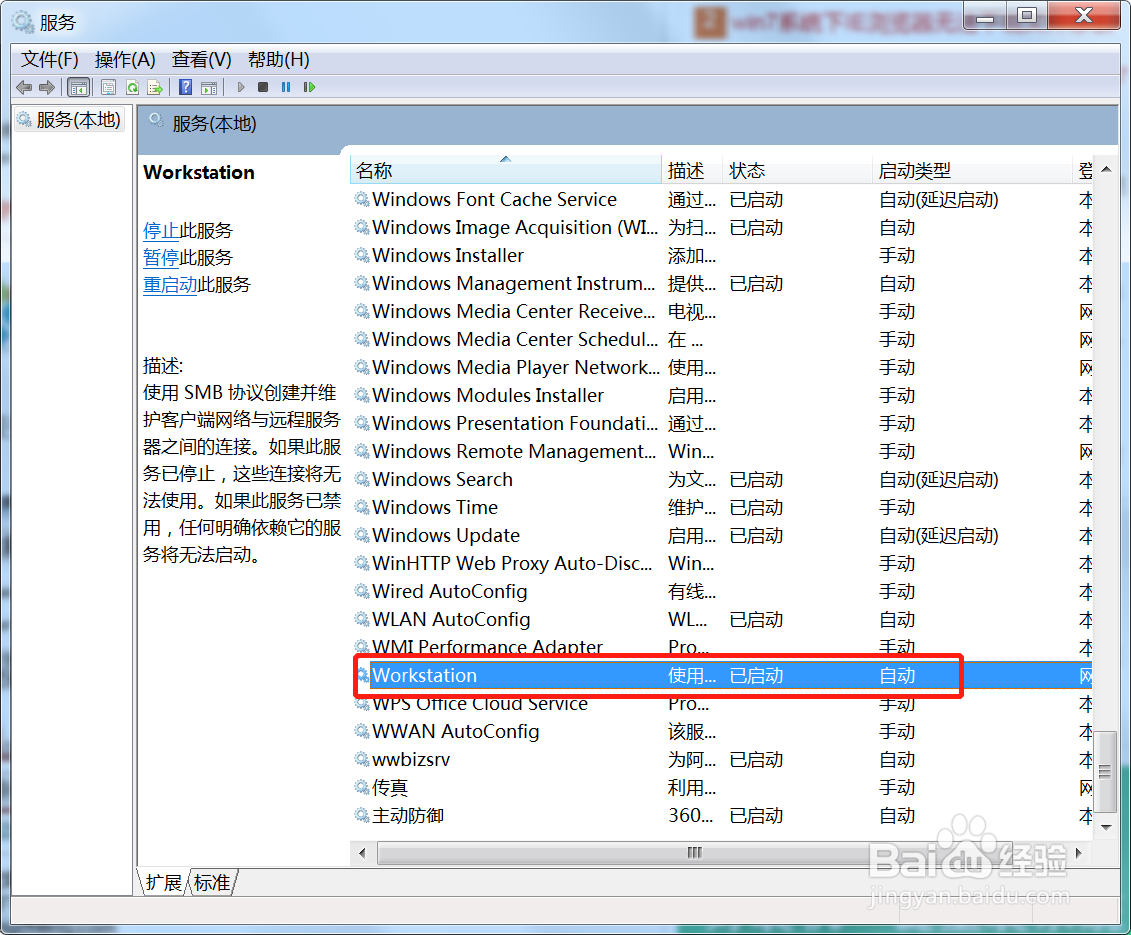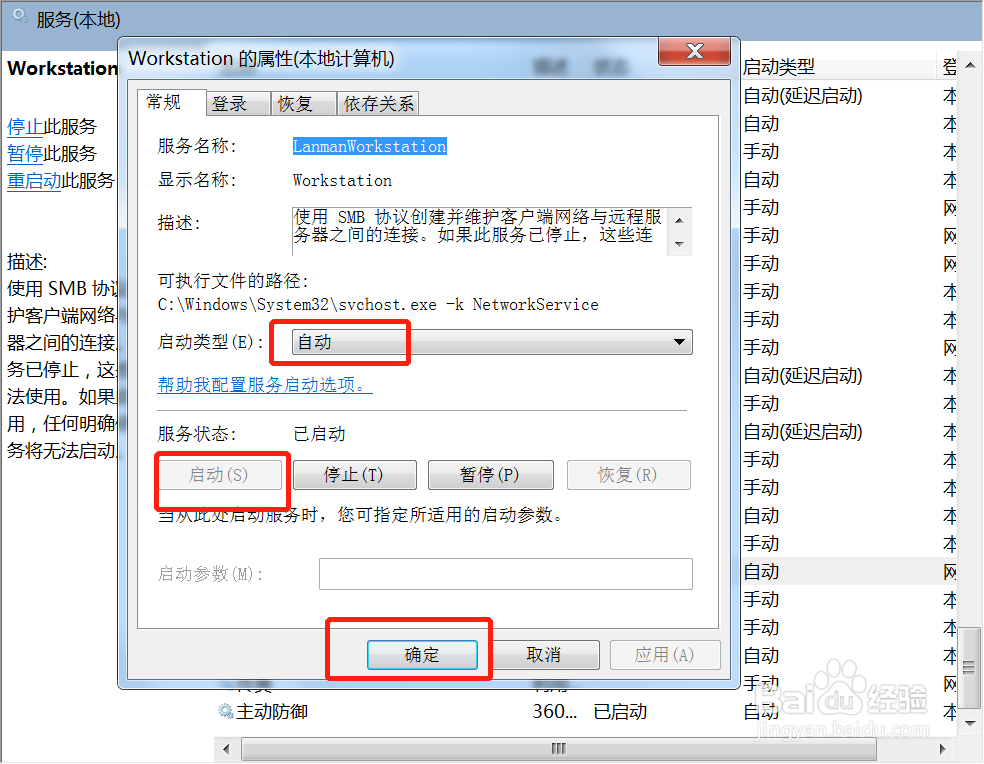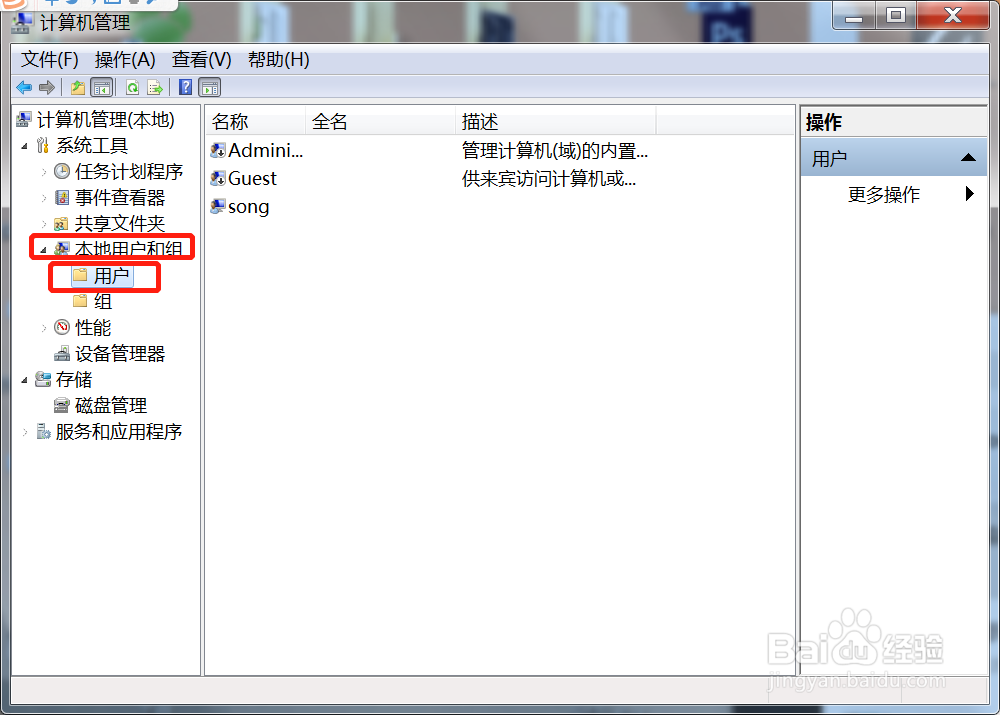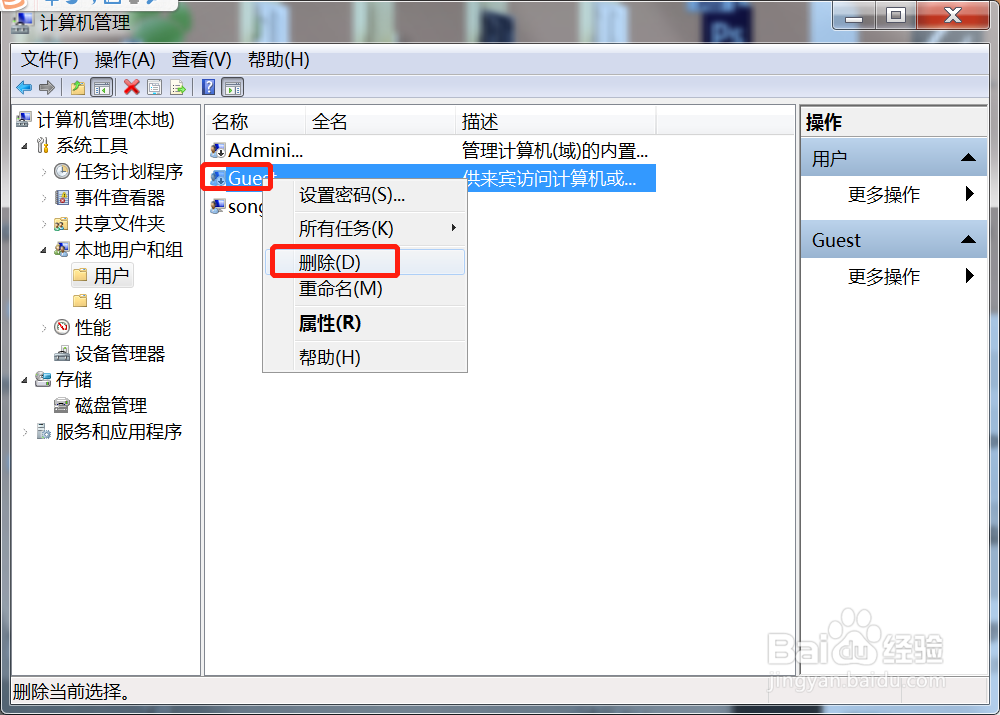win7添加本地打印机为灰色怎么办
1、同时按下Win键+R键,打开运行
2、输入“services.msc”回车
3、进入后检查“server、print spooler、workstation”3个服务是否启动,如果没有双击启动,点击“启动类型”修改为“自动”
4、右键点击“计算机”选择“管理”
5、点击“本地计算机管理”打开“系统工具”选择“本地用户和组”下的“用户”选项
6、删除右侧的“Guest”用户,重启即可
声明:本网站引用、摘录或转载内容仅供网站访问者交流或参考,不代表本站立场,如存在版权或非法内容,请联系站长删除,联系邮箱:site.kefu@qq.com。
阅读量:93
阅读量:38
阅读量:36
阅读量:37
阅读量:70